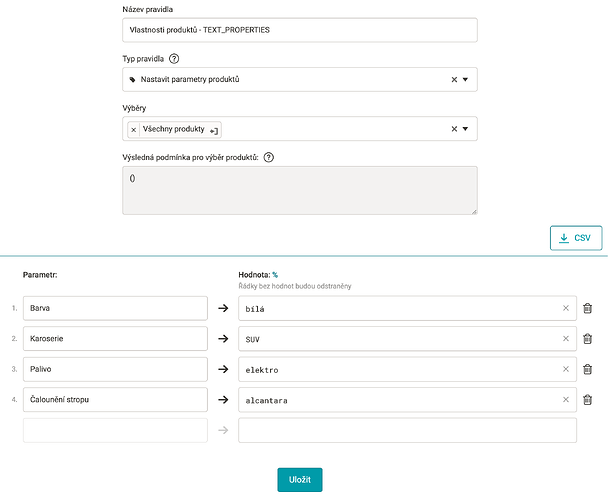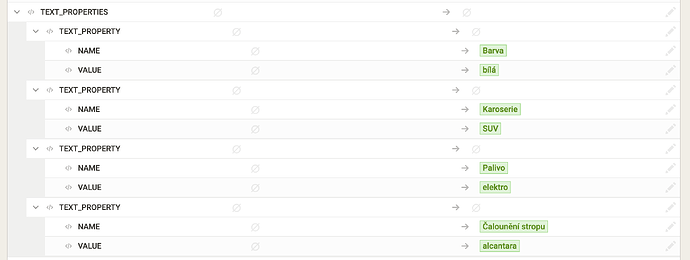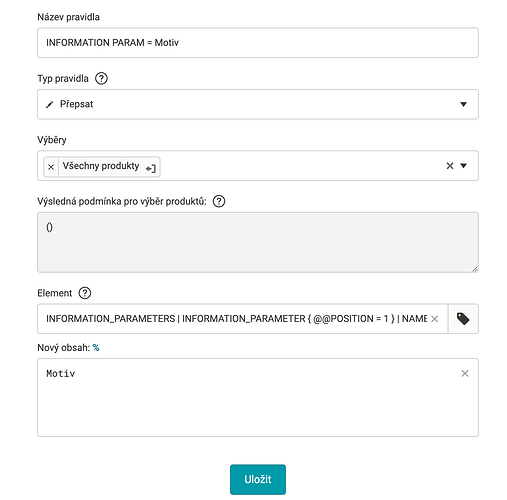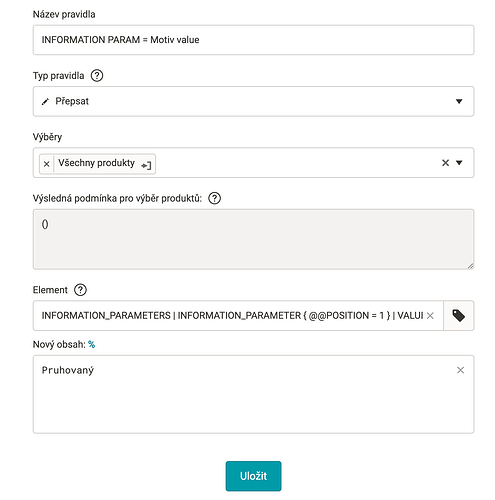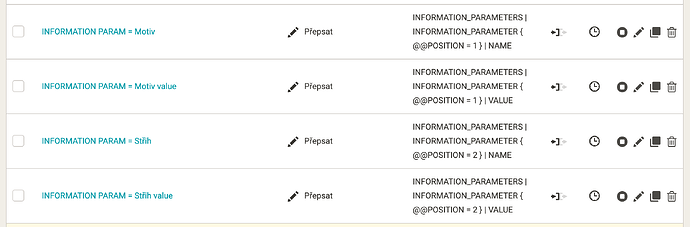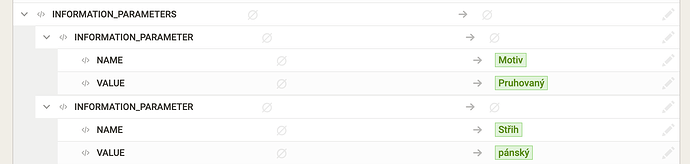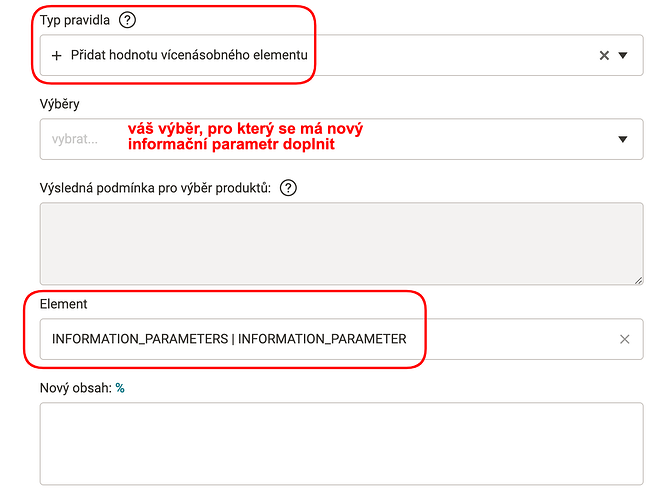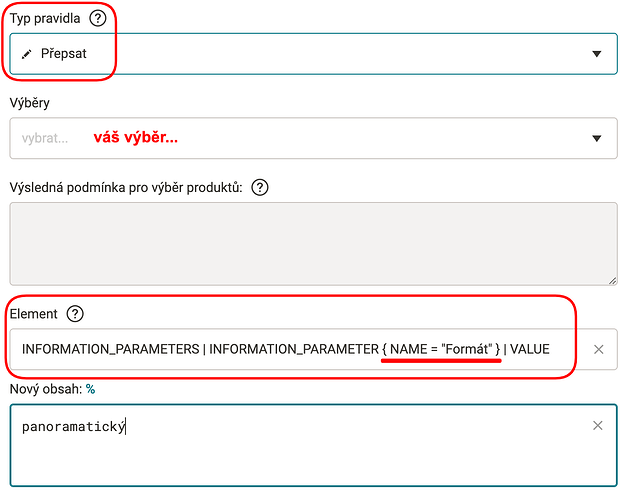V nové verzi Mergado 2 se pracuje trochu jinak s parametry u produktů, než tomu bylo v Mergado 1.
O konkrétních rozdílech se můžete dočíst ve vlákně Práce s parametry v MERGADU 2.
Zde bych se chtěl zaměřit na Shoptet, konkrétně formáty Shoptet kompletní a Shoptet dodavatelský. Jak u nich nastavovat vlastnosti TEXT_PROPERTIES a informační parametry INFORMATION_PARAMETERS?
1. TEXT_PROPERTIES → TEXT_PROPERTY
Pro jejich vytvoření lze použít pravidlo typu "Nastavit parametry produktů ". Na levé straně pravidla zadáte názvy parametrů, které chcete vytvořit, a na pravé straně zadáte odpovídající hodnoty - ukázka:
Po aplikování pravidel se nové parametry vytvoří a naplní zadanými hodnotami:
Pravidlo můžete přidat vícekrát pro konkrétní výběry produktů.
2. INFORMATION_PARAMETERS → INFORMATION_PARAMETER
Pro jejich vytvoření nelze použít výše zmíněné pravidlo “Nastavit parametry produktů”, ale je třeba hodnoty přidat postupně, pomocí pravidel typu “Přepsat”, pro každý informační parametr potřebujete dvě, první pro vytvoření NAME a druhé pro naplnění hodnoty do VALUE.
Příklad:
1. PARAMETR, například s názvem Motiv :
a) vytvoření názvu:
pravidlo typu “Přepsat”, jako cestu k elementu (element-path) zadáte:
INFORMATION_PARAMETERS | INFORMATION_PARAMETER { @@POSITION = 1 } | NAME
Hodnotu: Motiv
b) vytvoření hodnoty:
pravidlo typu “Přepsat”, jako cestu k elementu (element-path) zadáte:
INFORMATION_PARAMETERS | INFORMATION_PARAMETER { @@POSITION = 1 } | VALUE
Hodnotu např.: Pruhovaný
2. PARAMETR, například s názvem Střih:
a) vytvoření názvu:
pravidlo typu “Přepsat”, jako cestu k elementu (element-path) zadáte:
INFORMATION_PARAMETERS | INFORMATION_PARAMETER { @@POSITION = 2 } | NAME
Hodnotu: Střih
b) vytvoření hodnoty:
pravidlo typu “Přepsat”, jako cestu k elementu (element-path) zadáte:
INFORMATION_PARAMETERS | INFORMATION_PARAMETER { @@POSITION = 2 } | VALUE
Hodnotu např.: Pánský
3. a další parametry obdobně jako výše…
Po aplikování pravidel se nové informační parametry vytvoří a naplní zadanými hodnotami: